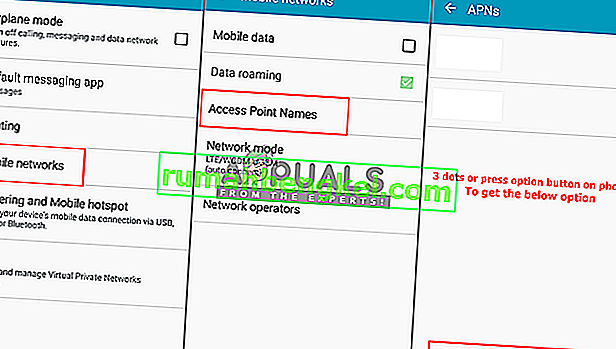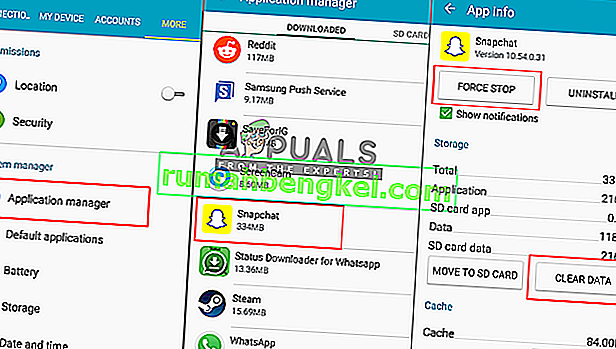Snapchat é um aplicativo de compartilhamento de fotos. Usando o aplicativo, as pessoas podem tirar fotos, adicionar um texto ou desenho e enviá-los para uma lista de contatos. No entanto, recentemente, muitos relatórios têm vindo de usuários, que não conseguem fazer login em suas contas do Snapchat em seus dispositivos. Eles receberão o erro dizendo “ Oh não! Seu login falhou temporariamente, então tente novamente mais tarde ”na tela do telefone.

Neste artigo, discutiremos alguns dos motivos pelos quais esse erro pode ser acionado e forneceremos vários métodos para garantir a erradicação completa do problema.
O que causa o erro 'Falha no login temporariamente' no Snapchat?
Pode haver várias causas para os usuários estarem tendo problemas para fazer login em suas contas. Observamos vários casos de usuários e analisamos sua situação. E alguns dos casos mais comuns estão listados abaixo:
- Conexão de rede : cada rede oferece um tipo diferente de Internet com velocidades diferentes. Na maioria das vezes, a Internet do SIM do seu telefone será lenta, em comparação com a Internet DSL. O Snapchat requer uma conexão melhor para uso.
- Dados do aplicativo : Todos os aplicativos armazenam dados de cache para diminuir o tempo de carregamento das operações. Quando os dados se acumulam de atualizações mais antigas para atualizações mais recentes, eles podem ser corrompidos. E isso pode se tornar um possível motivo para o mau funcionamento do aplicativo.
- Servidores e atualização : mais um motivo comum pode ser; onde os servidores Snapchat estão inativos. Além disso, quando o Snapchat aplica as novas atualizações, ele desconecta automaticamente sua conta do dispositivo.
- Banimento temporário de conta : Isso acontece quando você usa um aplicativo de terceiros ou aplicativos relacionados ao root do dispositivo. Por alguns motivos, os serviços Snapchat não consideram isso adequado para sua aplicação.
Certifique-se de que os servidores e a atualização do aplicativo estejam verificados, antes de avançar para os métodos.
Método 1: restaurando as configurações padrão de APN
Quando você estiver usando a Internet do seu provedor de serviços de telefonia, obterá uma Internet mais lenta do que a do DSL. O Snapchat usa muitos dados da Internet para seu uso e funciona bem na Internet rápida. Portanto, quando você restaura as configurações de APN em seu telefone, pode corrigir o problema com sua rede.
- Vá para as “ Configurações ”
- Abra a opção “ Dados Móveis ”
- Agora selecione “ Nomes dos pontos de acesso ”
- Agora pressione o botão de opção ou toque nos 3 pontos
- Uma opção aparecerá “ Redefinir para o padrão ”, faça isso
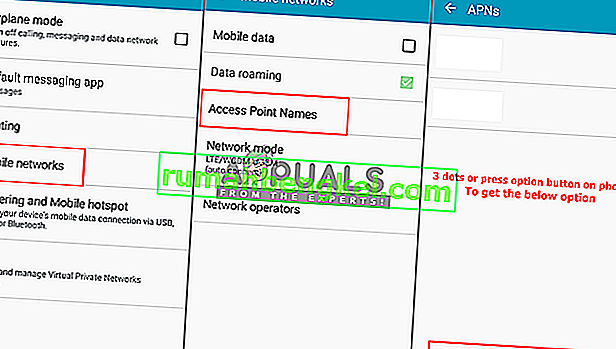
- Sua conexão de dados será desativada e, em seguida, ativada novamente.
- Agora vá e verifique se você pode entrar ou não
Se isso não ajudar, você provavelmente deve tentar um APN alternativo disponível ou uma conexão de rede diferente.
Método 2: limpar o cache e os dados do Snapchat
A maioria dos aplicativos no Android é corrigida por este método, sejam eles o aplicativo do dispositivo ou aqueles que você baixou. Os dados de cache são corrompidos facilmente no dispositivo e acionam um tipo diferente de problema para os usuários. Limpar os dados do aplicativo é a opção comum e melhor para resolver a maioria dos problemas.
- Vá para as “ Configurações ”
- Toque em “ Aplicativos ”
- Agora encontre “ Snapchat ” e abra-o
- Force a parada e, em seguida, limpe os dados e o cache
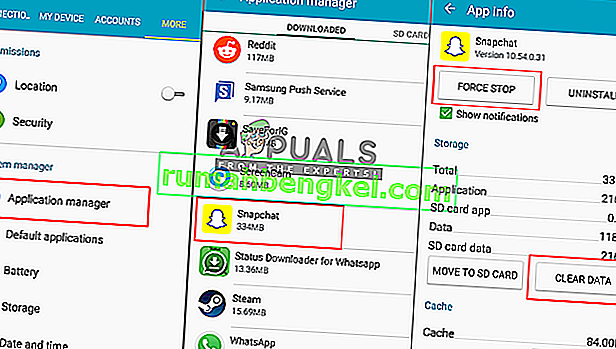
- Agora vá verificar o Snapchat se está funcionando ou não
Método 3: bloqueio temporário de conta
Alguns usuários obtêm o bloqueio temporário dos serviços Snapchat. Para verificar isso, tente fazer login a partir de uma conta nova ou de outra e veja se funciona. Se as outras contas funcionarem perfeitamente, você deve esperar 24 horas a partir do início do banimento. Isso acontece quando o Snapchat encontra um aplicativo de terceiros interferindo em seu aplicativo. Certifique-se de não usar um aplicativo como o magisk ou o xposed .